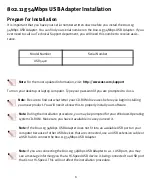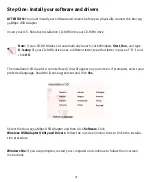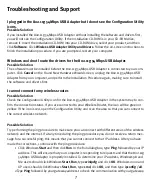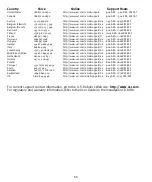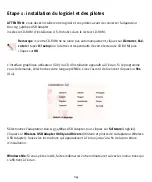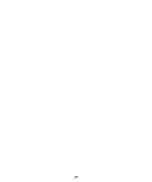15
Etape 2 : installation de l'adaptateur
802.11g 54Mbps USB Adapter sur votre
ordinateur.
Lorsque vous y êtes invité, insérez l'adaptateur 802.11g 54Mbps
USB Adapter dans l'un des ports USB disponibles de votre ordi-
nateur.
Remarque :
assurez-vous que l'adaptateur 802.11g 54Mbps USB Adapter est correctement
inséré dans le port USB de l'ordinateur afin qu'il puisse être détecté.
Sélectionnez votre pays. Windows détecte le nouvel équipement. Si vous êtes invité à indiquer
l'emplacement des pilotes, sélectionnez
Install the software automatically (Recommended)
(Installer le logiciel automatiquement (Recommandé)) et cliquez sur
Next
(Suivant).
Suivez les instructions à l'écran pour terminer la procédure d'installation.* Si le programme vous
invite à redémarrer votre ordinateur, faites-le.
*Remarque :
il se peut que le message « Digital Signature Not Found » (Impossible de trou-
ver la signature numérique) ou l'écran de test affichant le logo Windows apparaisse.
Cliquez sur
Oui
ou sur
Continuer
. U.S. Robotics a procédé à des tests complets sur les
équipements pris en charge et s'est assuré de la compatibilité avec Windows 2000, Me et XP. Les
pilotes sont disponibles pour que les clients d'U.S. Robotics puissent tirer pleinement parti des
fonctionnalités de l'adaptateur réseau.
Remarque :
si le programme vous demande votre CD-ROM de système d'exploitation Win-
dows, retirez le CD-ROM d'installation U.S. Robotics et insérez votre CD-ROM Windows
dans le lecteur. Une fois que tous les fichiers sont copiés, retirez le CD-ROM Windows et
réinsérez le CD-ROM d'installation U.S. Robotics.
Summary of Contents for USR5422
Page 2: ......
Page 4: ......
Page 10: ...6 ...
Page 16: ...12 ...
Page 22: ...18 ...
Page 28: ...24 ...
Page 34: ...30 ...
Page 40: ...36 ...
Page 46: ...42 ...
Page 52: ...48 ...
Page 58: ...54 ...
Page 64: ...60 ...
Page 70: ...66 ...
Page 76: ...72 ...
Page 77: ......
Page 78: ...Printed in China ...